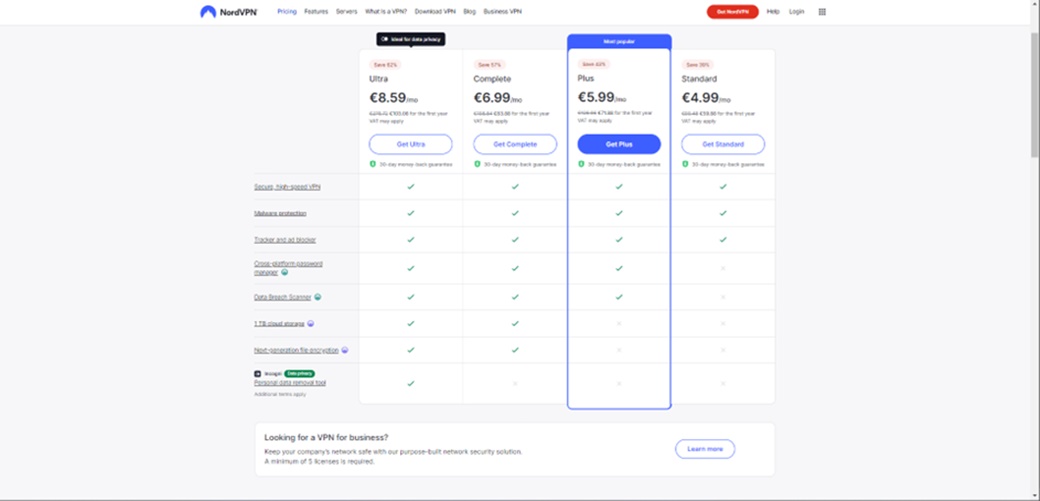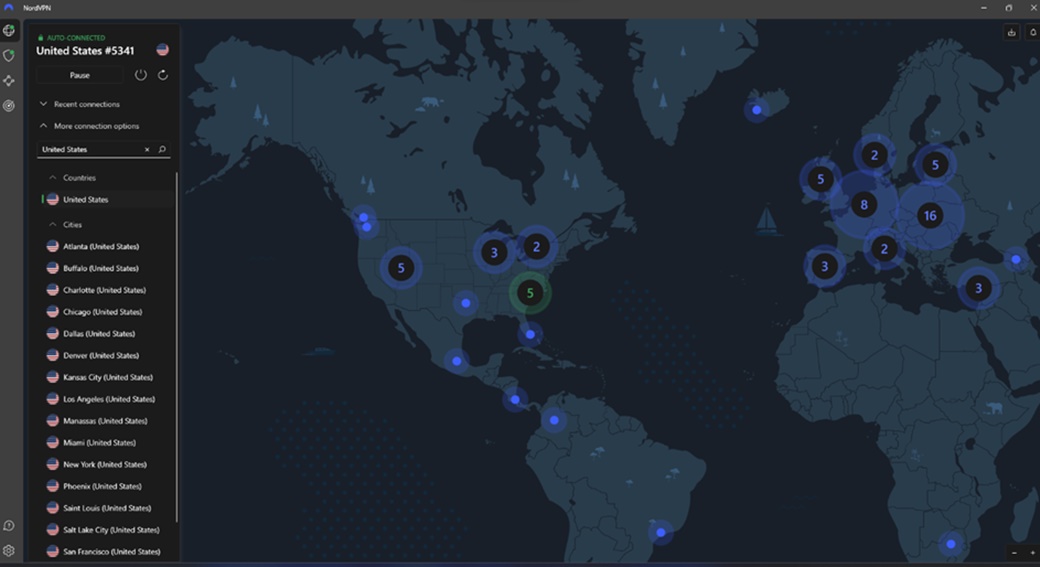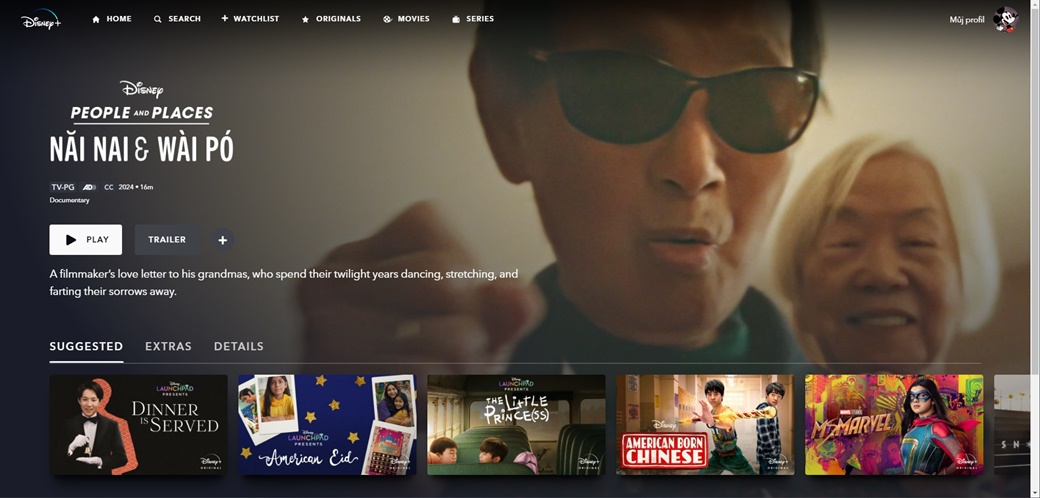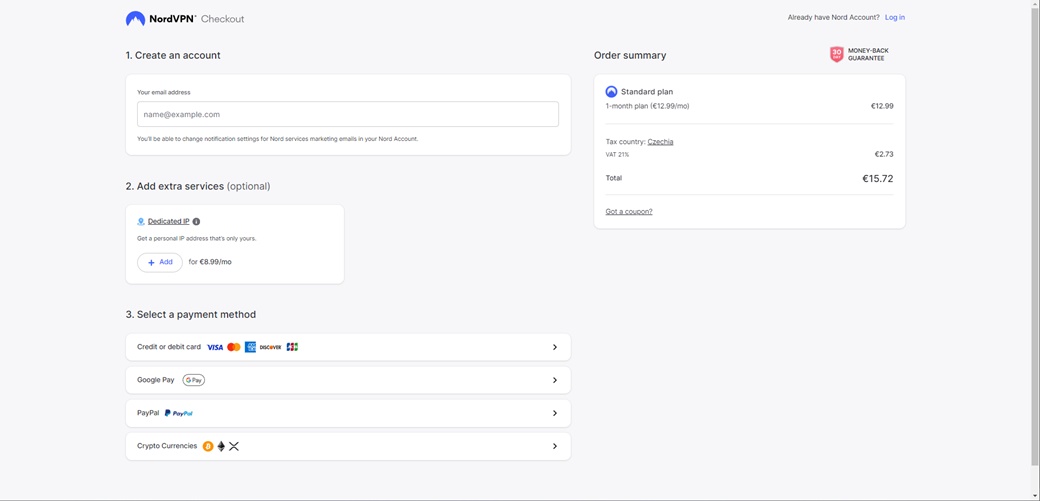5 pasos para ver American Disney+ en cualquier parte del mundo
Le proporcionamos una guía sencilla y detallada, paso a paso, sobre cómo desbloquear contenidos que sólo están disponibles en Disney EE.UU. En nuestro artículo, también encontrará consejos y trucos útiles para hacer más cómodo el visionado y solucionar los posibles problemas que pueda encontrar al intentar desbloquear contenidos de EE.UU. en Disney. Existe una solución fiable que le permitirá disfrutar de los contenidos de esta popular plataforma de streaming independientemente de su ubicación geográfica actual.
Una solución sencilla es utilizar una red privada virtual (VPN). Esta red establece una conexión cifrada entre su dispositivo e internet a través de un servidor VPN situado en otra ubicación geográfica, en nuestro caso concretamente en EE UU. Todo su tráfico en línea se encamina a través de este servidor, lo que le permite cambiar su ubicación virtual y ocultar su dirección IP real junto con su ubicación actual.
Entre nuestras 10 mejores VPN para Disney , NordVPN destaca claramente como el mejor servicio. Este servicio es reconocido por su alto nivel de seguridad, velocidad, amplio conjunto de funciones y una red de servidores repartida por todo el mundo. Para más información, consulte nuestra NordVPN reseña.
Una guía rápida sobre cómo desbloquear Disney
-
Paso 1: Compra de NordVPN
Suscribirse al servicio es fácil, sólo tiene que hacer unos clics en el sitio web de NordVPN. Puede elegir una suscripción mensual de pago continuo o una suscripción más larga.
Todos los planes disponibles aparecen en la NordVPN. Tras seleccionar un plan, sólo tiene que introducir su dirección de correo electrónico, que utilizará para iniciar sesión. A continuación, elija el método de pago que prefiera, que incluye una garantía de devolución del dinero de 30 días desde el momento de la compra. Hemos verificado la garantía de devolución del dinero para usted.
-
Paso 2: Instalar y descargar NordVPN
Una vez que haya realizado el pago correctamente, NordVPN le redirigirá automáticamente a una página en la que podrá descargar la aplicación para su dispositivo. Si no se le redirige automáticamente, tiene la opción de descargar la aplicación desde el sitio web de NordVPN. Una vez que haga clic en el botón “descargar”, comenzará la descarga y, una vez completada, podrá proceder a instalar la app. Durante el proceso de instalación, tendrá la opción de elegir la ubicación de la app, crear un icono en su escritorio y añadir la app al menú Inicio.
-
Paso 3: Cree una cuenta con NordVPN
Tras instalar y ejecutar la app, es imprescindible iniciar sesión utilizando el correo electrónico que proporcionó durante el primer paso del proceso de compra. Tras pulsar el botón “Iniciar sesión”, será redirigido a una página en la que deberá introducir su correo electrónico. A continuación, recibirá un código de verificación en la bandeja de entrada de su correo electrónico, que deberá introducir en el campo correspondiente. Una vez verificada correctamente, deberá crear una contraseña para su cuenta.
-
Paso 4: Conéctese al servidor NordVPN
Una vez creada su cuenta e iniciada la aplicación, haga clic en “Más opciones de conexión” y escriba “Estados Unidos” en el cuadro de búsqueda. Una vez que haya encontrado los servidores, sólo tiene que hacer clic en un país de la lista o en el mapa y NordVPN se conectará automáticamente y cambiará su ubicación virtual a Estados Unidos.
-
Paso 5: Vea Disney en EE.UU. con NordVPN
Ahora es el momento de iniciar Disney y comprobar si ha desbloqueado con éxito el contenido disponible sólo en EE.UU.. Cuando acceda a su cuenta de Disney y seleccione el perfil que desee, verá una ventana emergente ‘¡Parece que está de viaje! Haga clic en el botón ‘Aceptar’ situado debajo de esta notificación y ya estará listo para empezar a ver contenidos de EE.UU. en la plataforma Disney.”
Instrucciones detalladas sobre cómo desbloquear Disney
-
Comprar NordVPN
En el sitio web de NordVPN, elija primero la opción de suscripción que más le convenga.
El plan mensual le ofrece la flexibilidad de pagar cada mes, pero a un precio más elevado €12,99.
La suscripción a largo plazo ofrece un precio más atractivo €3,79 al mes a cambio de un compromiso de pago de dos años.
Tras elegir la duración de su suscripción, puede elegir entre los paquetes: Ultra, Completo, Plus y Estándar. Para acceder a American Disney , basta con la versión Estándar.
Tras elegir un plan, introduzca su dirección de correo electrónico, que utilizará para darse de alta en este servicio. A continuación, puede elegir el método de pago que prefiera, todos ellos respaldados por una garantía de devolución del dinero durante 30 días después de la compra. También hemos verificado la garantía de devolución del dinero por usted.
-
Descargue la aplicación NordVPN
Una vez que haya completado con éxito el pago, NordVPN le llevará automáticamente a una página en la que podrá descargar el archivo instalador de la aplicación para su dispositivo. Si no ha sido redirigido automáticamente, puede descargar la aplicación en el sitio web de NordVPN.
Tras pulsar el botón “Descargar”, seleccione la ubicación en la que se guardará el archivo de instalación en su dispositivo. Sin embargo, no es necesario cambiar la ubicación preestablecida.
Una vez que haya elegido la ubicación para guardar el archivo, comenzará la descarga. Una vez finalizada la descarga, abra el archivo descargado e inicie la instalación de la aplicación NordVPN.
-
Instalación de la aplicación NordVPN
Tras descargar y abrir el archivo de instalación de la app, haga clic en “Sí” para conceder a la app NordVPN permiso para realizar cambios en su dispositivo. Este paso es crucial para que la app funcione correctamente.
A continuación, se le presentará una ventana del proceso de instalación en la que tendrá la opción de seleccionar la ubicación de la app y los archivos. Si no desea cambiar la ubicación predeterminada, puede continuar con la preferencia y hacer clic en “Siguiente”.
A continuación tendrá lugar la preparación de la instalación, durante la cual se descargarán los archivos necesarios para la misma.
A continuación, tendrá la opción de elegir si desea crear un icono en el escritorio y en el menú Inicio. Estas opciones son opcionales y puede personalizarlas según sus preferencias. Tras hacer clic en “Siguiente”, puede proceder de nuevo con las preferencias de NordVPN.
La instalación comenzará cuando pulse el botón “Instalar”. Durante el proceso de instalación, los archivos del programa se colocarán en las ubicaciones correctas, se establecerá la configuración y se realizarán otras tareas necesarias.
El objetivo de la instalación es permitirle ejecutar y utilizar la aplicación en su dispositivo.
Una vez completada la instalación, podrá abrir la aplicación inmediatamente si la opción “Iniciar NordVPN” está marcada. De lo contrario, tendrá que abrir la aplicación manualmente tras pulsar el botón “Finalizar”. No marcaremos la opción “Instalar Nordpass”, se trata de la instalación de otro programa, un gestor de contraseñas, pero no es necesario para desbloquear contenidos estadounidenses en Disney.
-
Cree una cuenta NordVPN
Una vez instalada la aplicación NordVPN, es el momento de iniciarla. Primero, sin embargo, tendrá que iniciar sesión en la aplicación. Para ello, haga clic en “Iniciar sesión”, lo que abrirá su navegador web.
En el navegador web, introduzca el correo electrónico de registro que proporcionó durante la compra. Una vez introducido su correo electrónico de registro, haga clic en el botón “Continuar”. Recibirá un código de verificación en su correo electrónico, que deberá introducir en el campo correspondiente.
Una vez introducido el código de verificación, se le pedirá que cree una contraseña para su cuenta. Introduzca su nueva contraseña y haga clic en “Crear contraseña”.
Una vez que haya creado correctamente su contraseña, puede hacer clic en “Continuar” para iniciar la aplicación.
-
Preconfigurar la aplicación
Una vez que tenga la aplicación NordVPN en funcionamiento, puede dejar la configuración predeterminada para garantizar una conexión segura y fiable.
Conexión automática: Si no desea que la VPN se active automáticamente cada vez que se conecte a Internet, puede desactivar la función “Conexión automática”. Esto le permite controlar cuándo desea utilizar la conexión VPN.
Interruptor de corte: Le recomendamos que deje esta función activada. El interruptor de corte protege su dispositivo en caso de fallo de conexión con el servidor VPN desconectando automáticamente su dispositivo de Internet. Esto evita que se pueda descubrir su verdadera ubicación y dirección IP.
Protección contra amenazas: esta función proporciona una protección antivirus básica. Para acceder a contenidos de Disney en EE.UU., esta función no es necesaria y puede desactivarse. Después de realizar o dejar los cambios, haga clic en “Siguiente” y luego en “Finalizar” para completar la configuración de la aplicación.
-
Conexión a servidores NordVPN
Con la aplicación NordVPN abierta, haga clic en “Más opciones de conexión” y, a continuación, navegue hasta la lista de servidores disponibles. En la lista de servidores, puede utilizar el cuadro de búsqueda y escribir “Estados Unidos” o simplemente desplazarse por la lista hasta encontrar “Estados Unidos”. También puede hacer clic directamente en “Estados Unidos” en el mapa.
Cuando encuentre la ubicación deseada en Estados Unidos, simplemente haga clic en ella y se conectará a ella. O puede dejar la selección del servidor en manos de la aplicación NordVPN y simplemente hacer clic en “Estados Unidos”, que seleccionará automáticamente el mejor servidor en ese momento.
Cuando haga clic en una ubicación concreta o utilice la opción “Estados Unidos”, NordVPN se conectará al servidor seleccionado en Estados Unidos. Su ubicación virtual estará ahora en Estados Unidos, lo que le permitirá acceder a contenidos y servicios sólo disponibles en ese país.
-
Ver contenidos de EE.UU. en Disney con NordVPN
Tras iniciar con éxito Disney, compruebe que ha desbloqueado correctamente los contenidos disponibles sólo en EE.UU. Una vez que haya accedido a su cuenta, verá una ventana emergente con el mensaje ‘¡Parece que está de viaje! Haga clic en ‘Aceptar’ debajo de esta notificación y podrá empezar a ver contenidos de EE.UU. en la plataforma Disney.
Para verificar que ha desbloqueado con éxito el contenido en Disney que sólo está disponible en EE.UU., simplemente busque cualquier película o serie que se sepa que sólo está disponible en EE.UU.. Una vez que encienda su VPN, busque el contenido en Disney . Si la película o serie aparece, habrá desbloqueado con éxito el Disney de EE.UU. , cuando apague su VPN y vuelva a cargar la página con el contenido que sólo está disponible en EE.UU., verá un mensaje de error confirmando que este contenido efectivamente sólo está disponible en EE.UU.. Si la vuelve a encender y se conecta a través de NordVPN, desbloqueará con éxito el contenido que sólo está disponible en EE.UU.
Trucos y consejos
⚡ Active la aplicación y conéctese automáticamente a través de NordVPN cuando se inicie el dispositivo
Para acceder a los contenidos de Disney en Estados Unidos sin necesidad de iniciar y conectarse manualmente a través de una VPN, puede simplemente configurar la app NordVPN para que se inicie automáticamente y se conecte a los servidores de Estados Unidos.
Abra la aplicación NordVPN y vaya a la configuración. En la sección “General”, busque la opción “Lanzar la aplicación al iniciar Windows” y asegúrese de que está activada. Esto asegurará que la aplicación se inicie automáticamente cada vez que arranque su dispositivo.
También puede activar la opción “Lanzar la app minimizada a la bandeja del sistema”, que hará que la app se lance minimizada y no le moleste.
Para conectarse automáticamente a servidores de Estados Unidos, vaya a “Conexión” y seleccione “Conexión automática”. A continuación, seleccione “Personalizado” y busque un servidor en “Estados Unidos”. Por último, asegúrese de que la opción “Conexión automática” está activada.
Con estos sencillos ajustes, la aplicación NordVPN se iniciará automáticamente y se conectará a los servidores de Estados Unidos cuando arranque su dispositivo, lo que le permitirá ver contenidos estadounidenses en Disney con facilidad.
🧩 NordVPN Extensión del navegador
Si prefiere tener NordVPN disponible también en su navegador web, existe la opción de añadir una extensión de navegador basada en las plataformas Chrome, Firefox y Edge.
Haga clic en el botón “Añadir” situado junto a la extensión del navegador de su elección, una vez hecho clic será redirigido a la tienda de extensiones del navegador elegido. Desde aquí, añada su extensión utilizando el botón “Añadir”.
Cuando la extensión esté instalada, haga clic en ella para abrirla en la esquina superior derecha de su navegador. Si no la ve allí, compruebe la lista de extensiones disponibles. Una vez que abra la extensión, se le pedirá que inicie sesión en su cuenta NordVPN.
Tras pulsar “Iniciar sesión”, introduzca el correo electrónico que utiliza con NordVPN. A continuación, pulse “Continuar”, introduzca su contraseña y confirme pulsando “Iniciar sesión”. Ya ha iniciado sesión y puede empezar a utilizar la extensión.
Cuando la extensión NordVPN esté en funcionamiento, haga clic en la bandera de Estados Unidos o busque “Estados Unidos” en la lista de ubicaciones. Esto le conectará a servidores situados en EE.UU., permitiéndole acceder a contenidos que sólo están disponibles en ese país.
En los ajustes de la extensión, puede activar la conexión automática a través de VPN cuando utilice el navegador. Vaya a ajustes y después a la pestaña “Conexión”. Aquí encontrará la opción de iniciar automáticamente la conexión con la función “Conexión automática”. Tras activar esta función, seleccione la ubicación “Estados Unidos”. Esta configuración garantizará que la extensión NordVPN se conecte automáticamente al servidor de Estados Unidos cada vez que inicie el navegador.
📱 Vea Disney EE.UU. desde su teléfono móvil
Si desea ver contenidos estadounidenses de Disney en su dispositivo móvil, también puede utilizar NordVPN. Empiece por visitar el sitio web de NordVPN y descargue la aplicación para la plataforma Android o iOS desde la tienda de aplicaciones correspondiente. Tras descargar la app, instálela en su dispositivo móvil.
Una vez iniciada la aplicación, haga clic en “¿Ya tiene una cuenta? Inicie sesión” e inicie sesión introduciendo el correo electrónico que utilizó para registrarse en NordVPN, después haga clic en “Continuar” para introducir la contraseña de su cuenta, una vez que haya rellenado sus datos continúe haciendo clic en “Iniciar sesión”. Una vez que haya iniciado sesión correctamente, vaya a la aplicación NordVPN y seleccione “Estados Unidos” en el menú de ubicaciones disponibles. Sólo tiene que hacer clic en la bandera de Estados Unidos y NordVPN le conectará automáticamente con el servidor estadounidense.
Una vez conectado al servidor de EE.UU., podrá iniciar la aplicación de Disney en su dispositivo móvil y empezar a ver contenidos que sólo están disponibles en EE.UU.
Qué hacer si Disney detecta el uso de una VPN
1️⃣ Cambiar el servidor VPN
Ocasionalmente, Disney puede bloquear la dirección IP de un servidor al que se está conectando. Sin embargo, la solución es sencilla, sólo tiene que conectarse a un servidor diferente en Estados Unidos.
En la aplicación NordVPN, haga clic en la lista de países disponibles y busque “Estados Unidos”. A continuación, elija la ciudad específica a la que desea conectarse y haga clic en esa ubicación para conectarse. Espere a que se conecte correctamente, asegúrese también de que su navegador está apagado. Si ha completado todos los pasos, es hora de reiniciar Disney y empezar a ver contenidos sólo disponibles en Estados Unidos.
2️⃣ Cambiar el protocolo
Entre en los ajustes de la aplicación NordVPN y seleccione la sección “Conexión”. Aquí, cambie el ajuste “Protocolo VPN” por uno de los protocolos disponibles y confirme el cambio. A continuación, conéctese al servidor VPN de Estados Unidos. Asegúrese de que se conecta correctamente al servidor utilizando el nuevo protocolo. Una vez que haya completado estos pasos, podrá iniciar Disney de forma segura y empezar a disfrutar de los contenidos disponibles en EE.UU.
3️⃣ Contacto NordVPN Soporte
Si sigue teniendo problemas para conectarse a Disney utilizando NordVPN, le recomendamos que se ponga en contacto con su servicio de atención al cliente. Visite NordVPN y haga clic en el icono de chat de la esquina inferior derecha de la pantalla. Esto le conectará directamente con su equipo de soporte. Describa aquí su problema y el servicio de atención al cliente le proporcionará ayuda y soluciones inmediatas. También puede ponerse en contacto con el servicio de asistencia por correo electrónico en support@nordvpn.com.